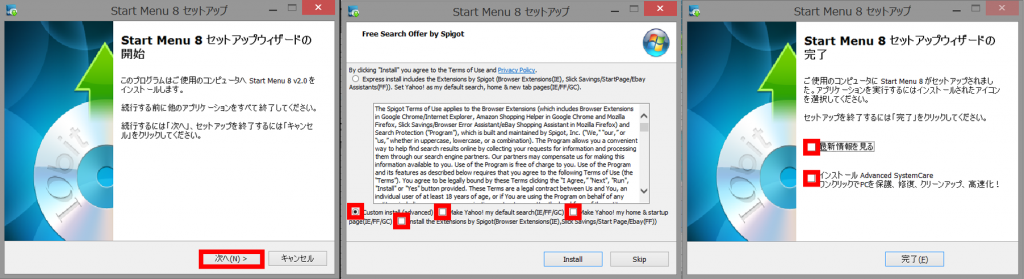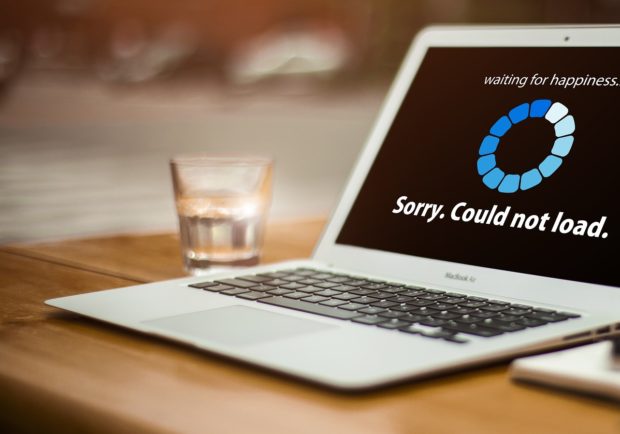Windows8に便利なスタートボタンをつける!
ビジネススキル
-
- 公開日
-
- 最終更新日
エンプロススタッフ
windows8が発売されたのが2012年なのでもう4年も経つんですね。時間が流れるのは早い・・・
今は電気屋さんを探してもwindows7の入ったパソコンは見かけなくなりましたね。
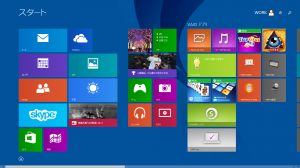 7から8になって戸惑う原因の第1位がこのモダンUIの画面だと思います。
7から8になって戸惑う原因の第1位がこのモダンUIの画面だと思います。
デスクトップを表示させるのに小一時間さまよった記憶がよみがえります。
今回はwindows8パソコンを買ったけど、「操作が変わりすぎてて使いづらいな」と思っているあなたにぴったりのソフトを紹介します。この「StarMenu8」を入れれば使い慣れたスタートボタンがパソコンに帰ってきます!
ただし海外製のフリーソフトなので使うかどうかは自己判断でお願いします。しっかり確認しながら作業をしないと、覚えのないソフトがパソコンに入っていたりするので注意してください。
1.ファイルのダウンロード
ますは http://jp.iobit.com/free/startmenu8.html にアクセスし、「無料版ダウンロード」の青いボタンを押してます。
任意の場所に保存してください。
2.インストール
ダウンロードしてきたファイルはzipで圧縮されているので展開し、フォルダ内の「startmenu-setup_2_0_1.exe」をダブルクリックします。※ファイル名の数字は変わる場合があります。
- まずは「次へ」を押します。
- ここがポイントです!
「Custom Install(advanced)」を選択し、その付近の3個のチェックをすべてはずします。「Install」を選択します。
※チェックを外しておかないと余計なソフトがインストールされてしまうので要確認。 - 最後にチェックを2か所はずして「完了」を押せばインストール完了です。
- デスクトップの左下にスタートボタンができているはずです!
3.StartMenu8の設定
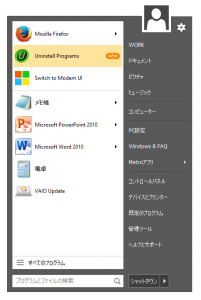 まずはスタートボタンをクリックしてみましょう。今まで慣れ親しんできたスタートボタンとほぼ変わらない項目が並んでいると思います。windows7と機能的にも一緒ですので違和感なく使えるはずです。追加の機能としてモダンUIのアプリを開きたい場合は「Metroアプリ」から開けたりととっても便利です。
まずはスタートボタンをクリックしてみましょう。今まで慣れ親しんできたスタートボタンとほぼ変わらない項目が並んでいると思います。windows7と機能的にも一緒ですので違和感なく使えるはずです。追加の機能としてモダンUIのアプリを開きたい場合は「Metroアプリ」から開けたりととっても便利です。
右の図の右上に歯車のマークがありますが、これを押すと設定画面に移動することができます。
設定画面では「スタートボタンのイラストの変更」「メニューのデザイン」「メニューの項目」等細かく設定ができるようになっていますので試してみてください。
windows8.1になってスタートボタンらしきものが追加されましたが、思うようにいかないことが覆いので昔の感覚でパソコンを使いたい方にはおすすめです。
ただ、これに慣れすぎてwindows8本来の操作ができなくならないように気を付けましょう。